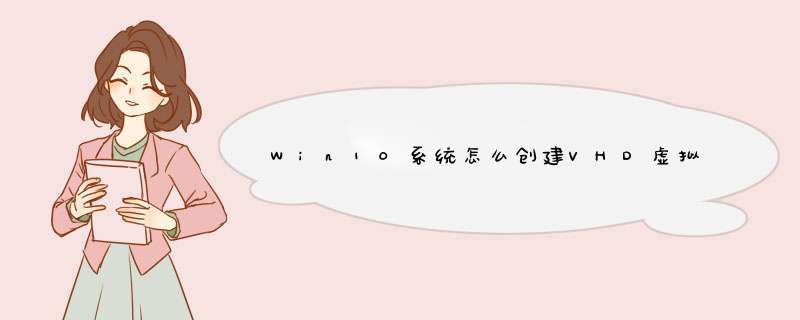
VHD是一种虚拟磁盘文件格式,可以参考以下步骤在windows 10系统中创建VHD虚拟磁盘。
具体步骤如下:
1、按键盘上的“Windows徽标键+X”组合键,在出现的菜单中选择“磁盘管理”;
2、在打开的“磁盘管理”界面,依次单击“ *** 作”、“创建VHD”;
3、输入要创建的VHD的大小,例如1000MB,单击“浏览”选择VHD的位置;
4、选择好合适位置,起一个合适的名字,单击“保存”;
5、根据需要选择合适的“虚拟硬盘格式”和“虚拟硬盘类型”,单击“确定”;
6、在“磁盘管理”里面里面出现了一个“磁盘2”,右键单击并选择“初始化磁盘”;
7、在出现的“初始化磁盘”界面选择需要的“磁盘分区形式”,比如“MBR”,单击“确定”;
8、右键单击“未分配”,选择“新建简单卷”;
9、单击“下一步”;
10、指定简单卷大小,单击“下一步”;
11、分配一个盘符,单击“下一步”;
12、根据需要选择合适的格式化选项,单击“下一步”。
13、单击“完成”。
14、一个1GB左右大小的VHD创建完成,盘符是“I:”。
15、打开“此电脑”也可以看到这个VHD。
1、右键“计算机”选择管理,在打开的计算机管理界面中,右键磁盘管理,选择创建vhd,大小大概20G,使用固定大小。2、对刚创建的vhd虚拟磁盘进行初始化(刚创建好的vhd虚拟磁盘是黑色的,初始化之后,进行分区)。
3、解压下载好的win10镜像,把解压之后的win10下的sources下的install.wim复制到D盘根目录下。
4、到网上下载imagex.exe文件,将该文件解压到c:\windows\system32目录中。
5、以管理员运行cmd.exe
在打开命令行窗口中输入imagex /indo d:\install.wim命令后按回车
下一条命令:imagex /apply d:\install.wim 1 b:\命令后按回车
6、等待100%完成后,再输入bcdboot b:\windows这里为刚才新建的vhd虚拟磁盘的盘符。
以上就是Win7 系统VHD虚拟硬盘安装Win10系统的步骤方法。
欢迎分享,转载请注明来源:内存溢出

 微信扫一扫
微信扫一扫
 支付宝扫一扫
支付宝扫一扫
评论列表(0条)